相信大家都有遇到过一些很难删除的文件夹和文件,这时候,我们就可以使用dos命令来删除这些文件夹了。那么,w7电脑系统怎么使用dos命令删除文件夹和文件呢?接下来,我们就一起往下看看w7电脑系统使用dos命令删除文件夹和文件的方法。
方法/步骤
1、点击电脑桌面左下角“开始”,点击“所有程序”——“附件”——“命令提示符”;

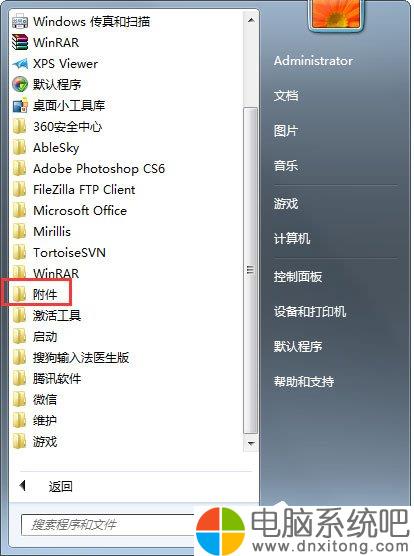
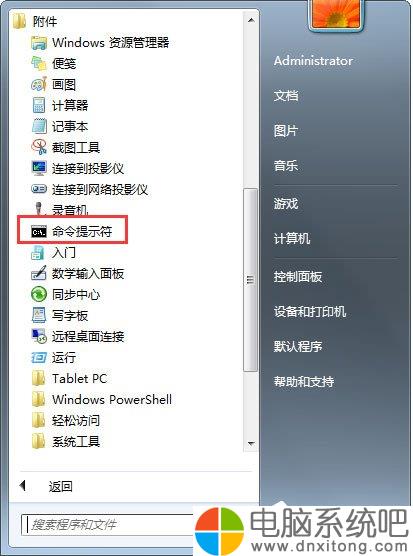
2、若是想删除文件夹,输入rd 盘符名:\文件夹名称,比如,我想删除一个在D盘的名为wo的文件夹,则输入rd d:\wo 这样就能删除文件夹了,当然这种删除方法必须要该文件夹是空文件夹,不然删除不了;
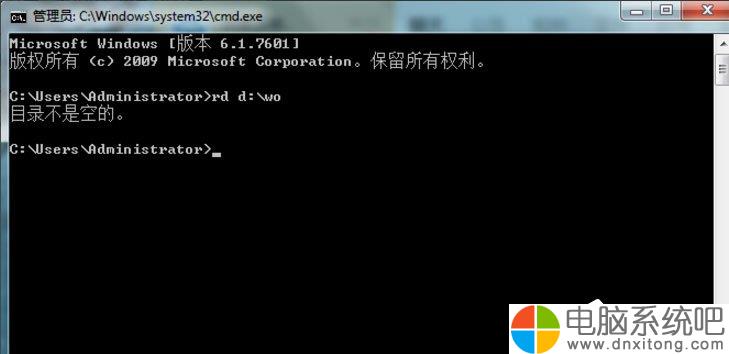
3、若是想删除文件,输入del 盘符名:\文件名,比如,我想删除一个在F盘的名为123.txt的文件,则输入del f:\123.txt 按回车就能删除该文件了。当然,该命令只能删除文件,不能删除文件夹,若要用该命令删除一个文件夹,会显示找不到文件123.txt;
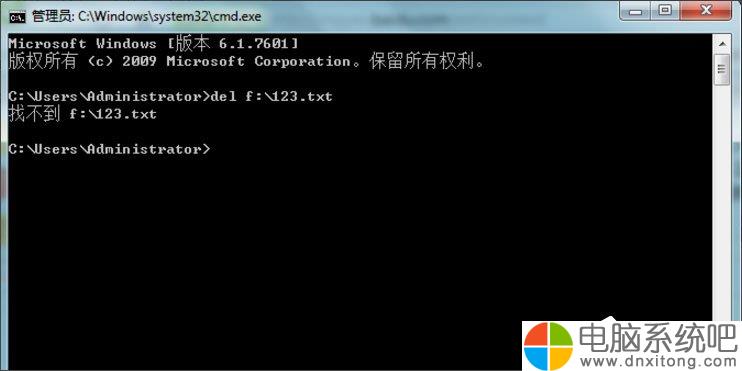
4、若是想将文件夹和文件一起删除,输入rd /s /q 盘符名:\文件夹名,这样会将文件夹和它里面的文件一起删除。比如,我想删除一个在F盘的名为wo的文件夹和它里面的名为123.txt的文件,输入:rd /s /q f:\wo 即可。
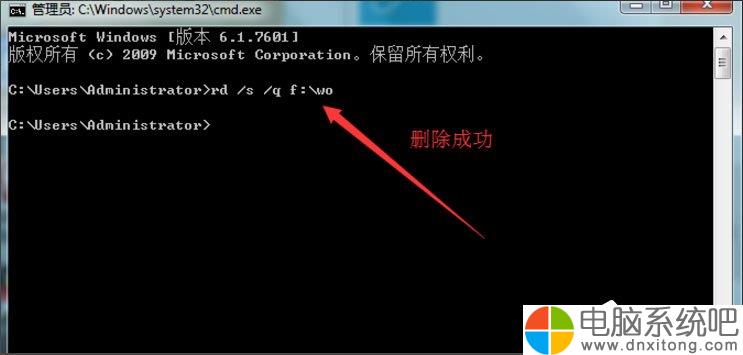
以上就是w7电脑系统使用dos命令删除文件夹和文件的具体方法,按照以上方法进行操作,我们就可以轻松使用dos命令删除掉那些难删除的文件夹了。

 电脑系统吧
电脑系统吧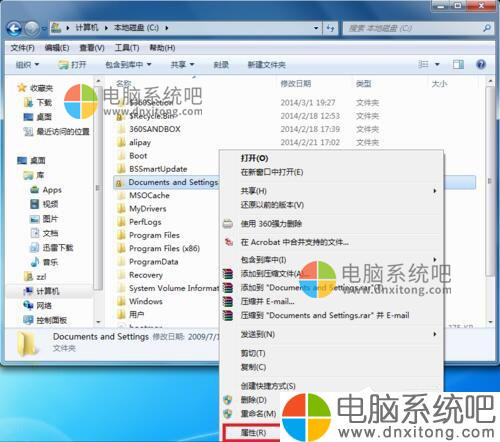
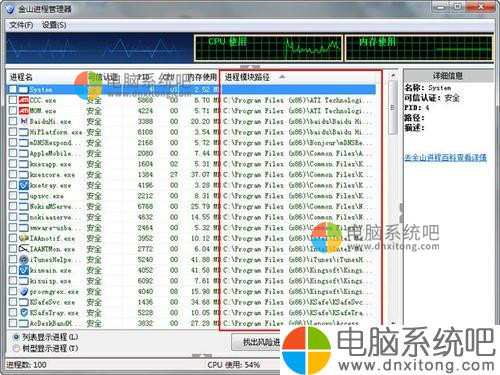
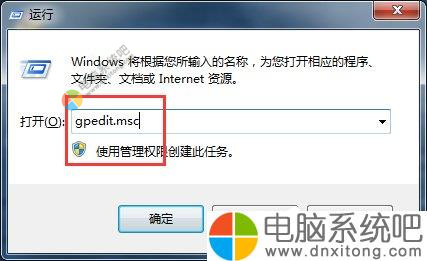
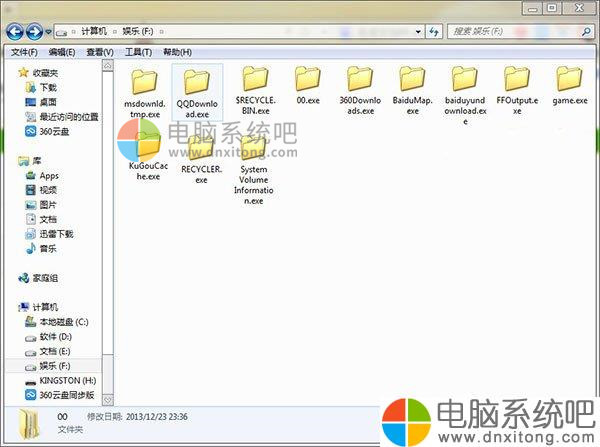
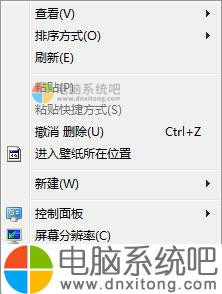
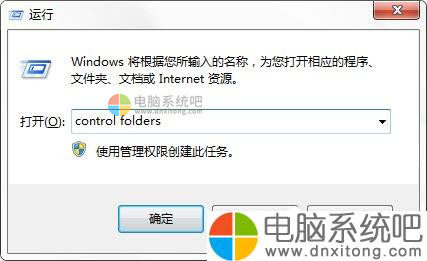
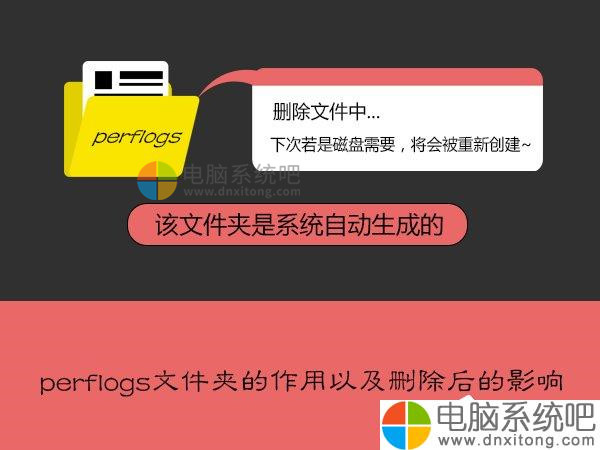
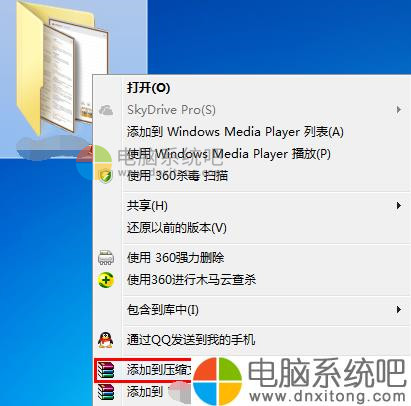

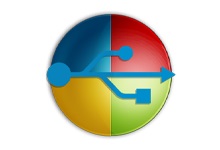
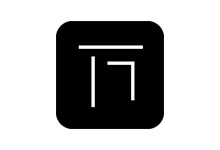


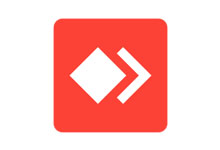
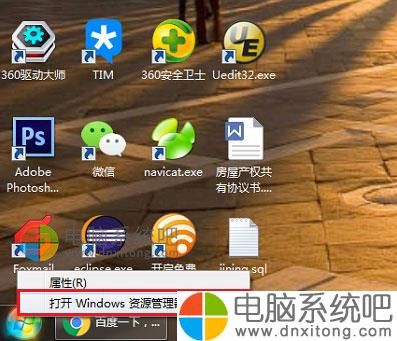
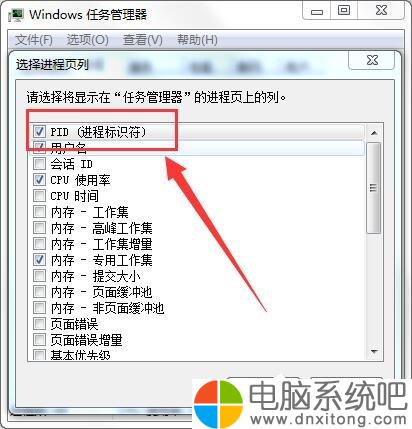
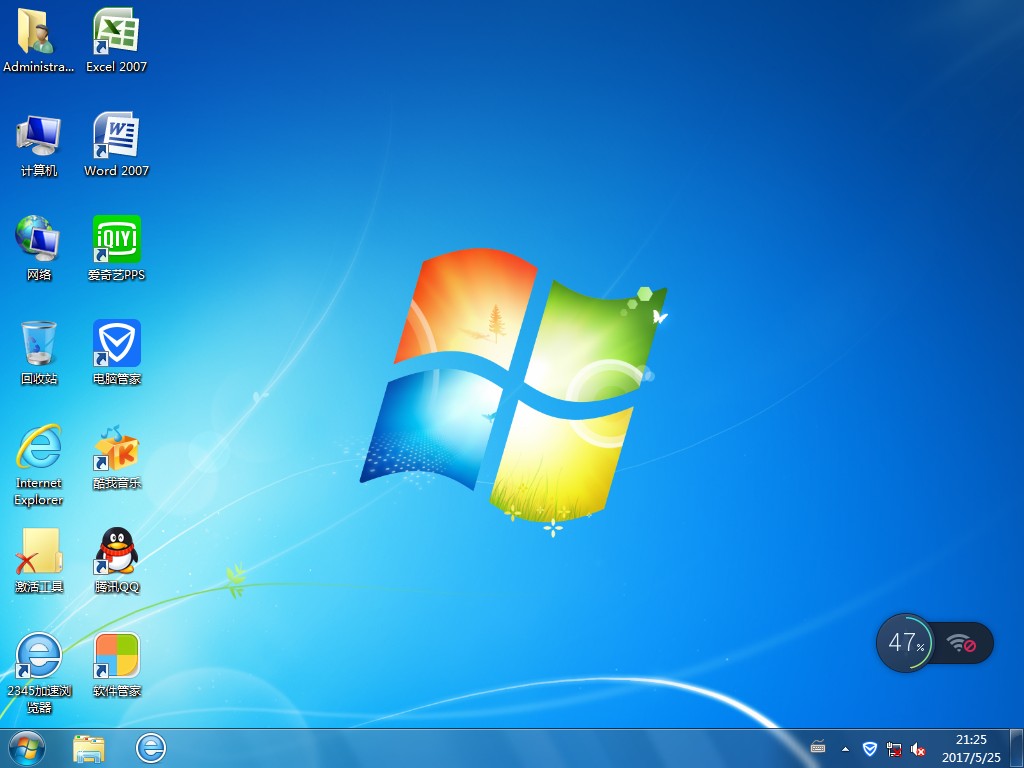
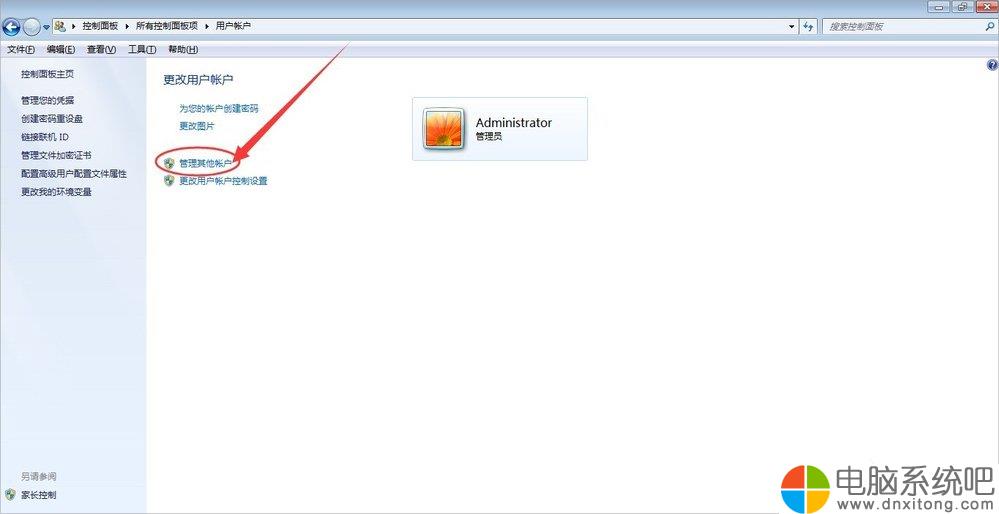
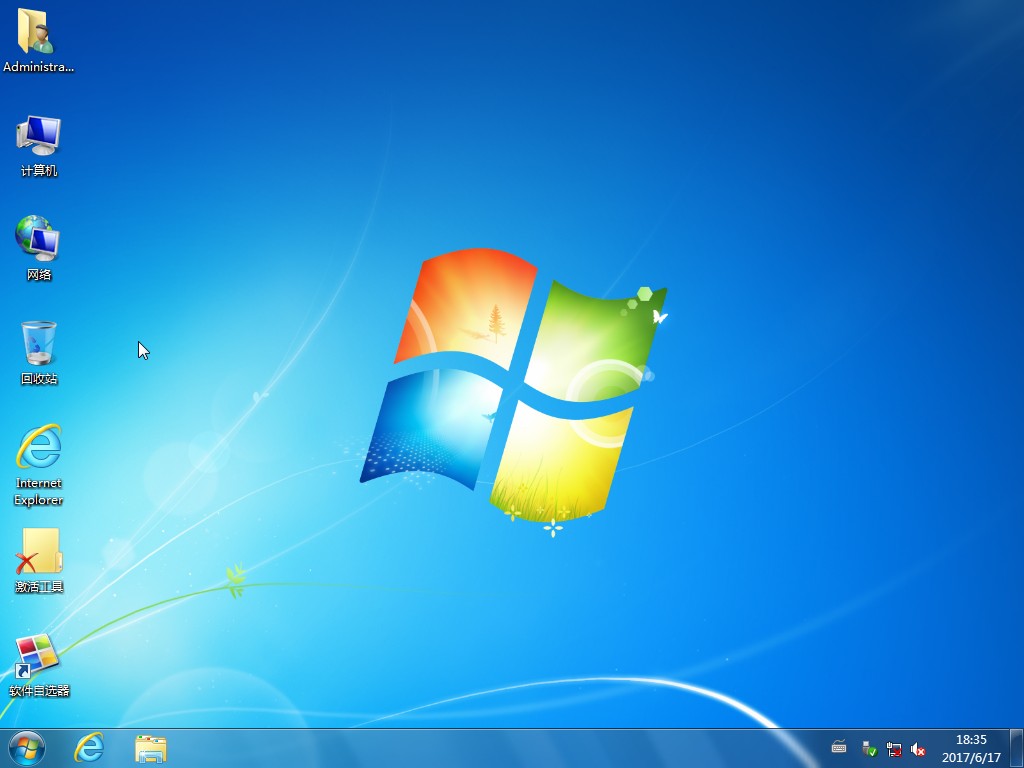
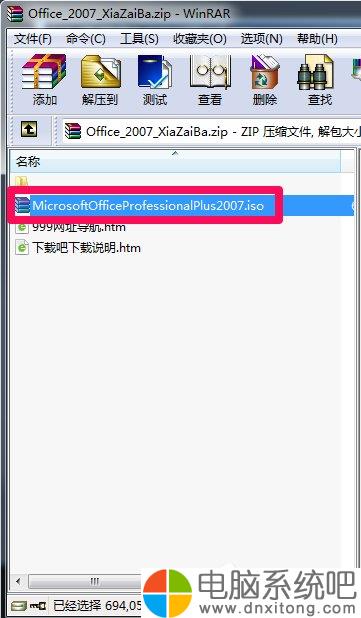
评论前必须登录!
注册